Samsung GT-N8000 User Manual Page 1
Browse online or download User Manual for Smartphones Samsung GT-N8000. Samsung GT-N8000 Navodila za uporabo [ja] [zh]
- Page / 184
- Table of contents
- BOOKMARKS
- Navodila za uporabo 1
- Uporaba tega priročnika 2
- Ikone za napotke 4
- Avtorske pravice 4
- Blagovne znamke 5
- O DIVX VIDEO POSNETKU 6
- O DIVX VIDEO-ON-DEMAND 6
- Sestavljanje 12
- Polnjenje baterije 13
- Prvi koraki 18
- Spoznajte svojo napravo 19
- Indikatorske ikone 21
- 10:00 AM 22
- Obračanje zaslona na dotik 24
- Spoznavanje domačega zaslona 25
- Sistemska vrstica 26
- Zagon večokenskih aplikacij 28
- Uporaba okna za obveščanje 29
- Dostopanje do aplikacij 30
- Prilagajanje naprave 31
- Preklop v tihi način 32
- Nastavitev svetlosti zaslona 33
- Nastavitev zaklepanja zaslona 34
- Vnos besedila 38
- ► str. 167 39
- Uporaba posebnih funkcij 41
- Posnetek zaslona 42
- Hitri zapisek 42
- Samsung UserManual 43
- Učenje premikov 44
- Uporabi način rokopisa 46
- Uporaba S Note 50
- Ustvarjanje zapiska 51
- Ogled zapiskov 56
- Urejanje zapiskov 57
- Sinhroniziranje zapiskov 58
- Upravljanje zapiskov z mapami 58
- Uporaba rokovnika S Planner 60
- Spreminjanje načina pogleda 62
- Prikaz dogodka ali opravila 62
- Novi ukazi s kretnjami 63
- Zračni pogled S Pisala 64
- Zajem območja zaslona 65
- Internet 66
- Odpiranje več strani 69
- Dostop do nedavne zgodovine 70
- Game Hub 71
- Knjige Play 71
- Filmi Play 71
- Trgovina Play 72
- Video Hub 73
- Zemljevid 74
- Latitude 75
- Navigacija 76
- Samsung Apps 77
- S Suggest 78
- Learning Hub 79
- Komunikacija 80
- Sprejemanje klicev 81
- Zavrnitev klica 81
- Klicanje prek protokola IP 81
- Uporaba slušalk 82
- Nastavitev zapore klicev 87
- Nastavitev čakajočega klica 87
- Prikaz dnevnika klicev 87
- Prilagodite nastavitve klicev 88
- Sporočanje 91
- Google Mail 93
- Pošiljanje e-poštnih sporočil 94
- Prikaz e-poštnega sporočila 94
- Nastavitev e-poštnega računa 96
- Nastavitev vašega stanja 98
- Začetek klepeta 99
- Messenger 100
- Predvajalnik glasbe 101
- Predvajanje glasbe 102
- Glasbeno središče 104
- Fotografiranje 105
- ► str. 119 106
- Spreminjanje načina snemanja 107
- Snemanje video posnetkov 110
- Video predvajalnik 113
- Predvajanje video posnetkov 114
- Galerija 116
- Ogled fotografij 117
- Izdelava novega fotoalbuma 118
- Označite obraz v sliki 119
- Paper Artist 120
- Video urejevalnik 121
- Izrežite del video posnetka 122
- Razdeli video posnetek 122
- Video posnetku dodajte učinek 122
- Vstavljanje risbe v video 123
- Osebne informacije 125
- Iskanje stikov 126
- Uvažanje ali izvažanje stikov 126
- Izvoz datotek s stiki 127
- Ustvarjanje lastne vizitke 128
- Ustvarjanje skupine stikov 128
- Povezovanje 129
- Vklop funkcije Wi-Fi 131
- Ročno dodajanje omrežja Wi-Fi 132
- Wi-Fi Direct 134
- AllShare Cast 135
- AllShare Play 136
- Uporabite funkcijo Group Cast 137
- Skupinski Cast 139
- Bluetooth 140
- Povezave s televizorjem 145
- VPN povezave 147
- Opozorilo 149
- Kalkulator 150
- Aktivirajte Dropbox 151
- Prikaz datoteke 151
- Moje datoteke 152
- Ustvarite mapo 153
- Pošiljanje datotek 153
- Brisanje datotek 153
- Polaris Office 154
- PS Touch 155
- Glasovno iskanje 156
- Svetovna ura 157
- Nastavitve 158
- Več nastavitev 159
- Upor.tel. kot modem in mob.DT 160
- Naprave v bližini 160
- Kies preko Wi-Fi 160
- Način blokiranja 161
- Način za varč. z energijo 163
- Baterija 163
- Upravitelj aplikacij 164
- Lokacijske storitve 164
- Zaklenjen zaslon 164
- Jezik in vnos 167
- Zapis besedila v govor 169
- Hitrost kazalca 169
- Dodaj račun 170
- Datum in čas 171
- Dostopnost 172
- Možnosti za razvijalce 173
- O napravi 175
- Odpravljanje težav 176
- Klici so zavrnjeni 177
- Odhodni klici se ne povežejo 177
- Naprava je vroča na dotik 179
- Slovenian. 12/2012. Rev. 1.0 184
Summary of Contents
GT-N8000Navodila za uporabo
Vsebina10Orodja ... 149Opozorilo ...
Komunikacija100MessengerNaučite se pošiljati neposredna sporočila prijateljem in družinskim članom in jih prejemati s storitvijo za neposredno sporoča
101ZabavaZabavaPredvajalnik glasbePreberite, kako poslušati priljubljeno glasbo s predvajalnikom glasbe, ko ste na poti. Glasbeni predvajalnik podpira
102Zabava ›Predvajanje glasbePo prenosu glasbenih datotek v napravo ali na pomnilniško kartico:Odprite seznam aplikacij in izberite 1 Predvajalnik gla
103Zabava ›Ustvarjanje seznama predvajanjaOdprite seznam aplikacij in izberite 1 Predvajalnik glasbe.Izberite 2 → Nov seznam predvajanja.Vnesite nasl
104ZabavaGlasbeno središčeNa spletu imate dostop do glasbene trgovine, kjer lahko iščete in kupujete vaše priljubljene pesmi. Prav tako lahko dodate g
105Zabava ›Fotografiranje1 Odprite seznam aplikacij in izberite Kamera.Objektiv usmerite proti motivu in prilagodite potrebne 2 nastavitve.123456Števi
106ZabavaDotaknite se mesta, kjer želite izostriti predogled.3 Okvir za izostritev se premakne na mesto dotika in se spremeni v zeleno, ko je motiv iz
107ZabavaČe želite obrezati dele fotografije, izberite ● → Obreži.Če želite urediti fotografijo z urejevalcem slik, izberite ● → Uredi.Če želite nas
108Zabava ›Prilagajanje nastavitev fotoaparataPreden posnamete fotografijo, izberite , če želite dostopati do naslednjih možnosti:Možnost FunkcijaUre
109ZabavaMožnost FunkcijaISO Nastavite občutljivost slikovnega tipala.Merjenje Izberite vrsto merjenja osvetlitve.Vidnost na prostemZa izbiro ustrezni
Vsebina11Varnost ... 165Jezik in vnos ...
110ZabavaSnemanje video posnetkov ›1 Odprite seznam aplikacij in izberite Kamera.Če želite preklopiti na video kamero, povlecite drsnik.2 Objektiv usm
111ZabavaZa povečavo na zaslon postavite dva prsta in jih razširite. Za zmanjšanje zaslona, prsta potisnite skupaj. Povečavo lahko uporabite prav tako
112Zabava ›Prilagajanje nastavitev video kamerePreden posnamete video posnetek, izberite , če želite dostopati do naslednjih možnosti:Možnost Funkcij
113ZabavaMožnost FunkcijaShrani kot obrnjenoNastavite video kamero, da samodejno obrne sliko pri zajemu video posnetka s sprednjo kamero.Kakovost vide
114ZabavaPredvajanje video posnetkov ›Odprite seznam aplikacij in izberite 1 Video predvajalnik.Izberite video posnetek.2 Predvajanje upravljajte s te
115ZabavaŠtevilka Funkcija 9 Vstavitev zaznamka. 10 Preskok na naslednjo datoteko; Premik naprej v datoteki (pritisnite in držite).Med predvajanjem
116ZabavaPrilagajanje nastavitev video predvajalnika ›Med predvajanjem izberite 1 → Nastavitve.Spremenite naslednje možnosti:2 Možnost FunkcijaHitros
117Zabava ›Ogled fotografijOdprite seznam aplikacij in izberite 1 Galerija.Izberite mapo 2 → slika.Med gledanjem fotografij uporabite naslednje možnos
118ZabavaČe želite poslati fotografijo osebi, ki ste jo označili na posnetku, ●izberite → Skupna raba prijateljeve fotografije.Če želite natisniti
119Zabava ›Označite obraz v slikiNaučite se označiti obraze na slikah in bližnjice do oznak uporabiti za klicanje, pošiljanje SMS-ov, pošiljanje e-poš
Sestavljanje12SestavljanjeOdpiranje embalažePreverite, ali paket izdelka vsebuje naslednje elemente:Mobilna naprava ●Navodila ●Uporabljajte samo progr
120ZabavaMed ponovnim predvajanjem, izberite , če želite dostopati do naslednjih možnosti:Za pošiljanje video posnetka drugim ali njegovo souporabo,
121ZabavaVideo urejevalnikUrejate lahko video posnetke in uporabite različne učinke.Ustvarjanje video posnetka ›Odprite seznam aplikacij in izberite 1
122ZabavaIzrežite del video posnetka ›Odprite seznam aplikacij in izberite 1 Video urejevalnik.Tapnite element, da uredite časovnico.2 Začetni oklepaj
123ZabavaDodajanje napisov videoposnetku ›Odprite seznam aplikacij in izberite 1 Video urejevalnik.Sličico povlecite in jo spustite na želeno mesto na
124ZabavaVstavljanje opisa v videoposnetek ›Odprite seznam aplikacij in izberite 1 Video urejevalnik.Sličico povlecite in jo spustite na želeno mesto
Osebne informacije125Osebne informacijeStikiNaučite se ustvariti in urejati seznam vaših osebnih ali poslovnih stikov. Za vaše stike lahko shranjujete
Osebne informacije126 ›Iskanje stikovOdprite seznam aplikacij in izberite 1 Stiki.Izberite 2 Stiki.Za iskanje po imeniku se pomaknite gor ali dol.3 St
Osebne informacije127Izvoz datotek s stikiOdprite seznam aplikacij in izberite 1 Stiki.Izberite 2 Stiki.Izberite 3 → Uvoz/izvoz → Izvozi na kartico S
Osebne informacije128Ustvarjanje lastne vizitke ›Odprite seznam aplikacij in izberite 1 Stiki.Izberite 2 Stiki.Na vrhu seznama stikov izberite 3 Nasta
Povezovanje129PovezovanjePovezave z osebnim računalnikomNaučite se priklopiti vašo napravo na računalnik z USB kablom v različnih USB načinih povezova
Sestavljanje13SIM oz. USIM kartico namestite tako,Odprite pokrov reže za SIM kartico.1 Vstavite kartico SIM ali USIM tako, da bodo zlati kontakti 2 ob
Povezovanje130 ›Sinhronizacija s programom Windows Media PlayerPreverite, ali je program Windows Media Player nameščen v računalniku.Napravo priključi
Povezovanje131Wi-FiNaučite se uporabljati brezžične omrežne zmogljivosti naprave, s katerimi aktivirate in se povežete na katero koli brezžično lokaln
Povezovanje132Ročno dodajanje omrežja Wi-Fi ›Odprite seznam aplikacij in izberite 1 Nastavitve → Wi-Fi → Dodaj omrežje Wi-Fi.Vnesite SSID za omrežje i
Povezovanje133Prilagodite nastavitve za statičen IP ›Odprite seznam aplikacij in izberite 1 Nastavitve → Wi-Fi.Izberite omrežje v razdelku 2 Omrežja W
Povezovanje134Wi-Fi DirectPreberite, kako uporabiti funkcijo Wi-Fi Direct za povezavo dveh naprav prek brezžičnega omrežja, ne da bi potrebovali dosto
Povezovanje135AllShare CastSpoznajte, kako lahko z vmesnikom AllShare Cast priključite napravo na večji zaslon in omogočite skupno rabo vsebin v napra
Povezovanje136AllShare PlayS funkcijo AllShare Play lahko predvajate ali pošiljate datoteke iz ene registrirane naprave ali registriranega spletnega p
Povezovanje137Predvajanje datoteke na bližnji napravi ›Podprte vrste datoteke so morda odvisne od povezanih ●naprav, ki delujejo kot medijski predvaj
Povezovanje138Upravljanje vsebin v registrirani napravi ali ›pomnilnikuOdprite seznam aplikacij in izberite 1 AllShare Play.Izberite registrirano nap
Povezovanje139Skupinski CastSlike, dokumente in glasbo lahko delite z več drugimi napravi, ki so povezani preko iste dostopne točke omrežja Wi-Fi.Ta f
Sestavljanje14Baterijo polnite le s polnilnikom. Baterije ne morete polniti ●z USB kablom.Ko je baterija skoraj prazna, vas naprava na to opozori z
Povezovanje140BluetoothBluetooth je tehnologija za brezžične komunikacije kratkega dosega, s katero lahko izmenjujete informacije na razdalji približn
Povezovanje141 ›Aktiviranje brezžične funkcije BluetoothOdprite seznam aplikacij in izberite 1 Nastavitve → Bluetooth.Povlecite stikalo 2 Bluetooth v
Povezovanje142 ›Prejemanje podatkov preko BluetoothOdprite seznam aplikacij in izberite 1 Nastavitve → Bluetooth, nato pa izberite potrditveno polje o
Povezovanje143Izberite 4 Konfiguriraj, da določite omrežne nastavitve za uporabo naprave kot dostopne točke.Možnost FunkcijaSSID omrežjaOglejte si in
Povezovanje144Souporaba mobilnega omrežja vaše naprave ›preko USB povezaveNapravo priključite na računalnik s kablom USB.1 Odprite seznam aplikacij i
Povezovanje145Aktiviranje lokacijskih storitev ›Aktivirati morate lokacijske storitve, če želite prejemati podatke o vaši lokaciji in iskati po zemlje
Povezovanje146Za ležeči pogled obrnite napravo v nasprotni smeri urnega 3 kazalca.Izberite možnost poleg 4 Set Up Smart Remote Now:.Izberite 5 Choose
Povezovanje147VPN povezaveUstvarite lahko navidezna zasebna omrežja (VPN) in se povežete na vaše zasebno omrežje na varen način preko javnega omrežja,
Povezovanje148Možnost FunkcijaUporabniški certifikat IPSecIzberite potrdilo o uporabniku, ki ga uporablja VPN strežnik za vašo prepoznavanje. Potrdila
149OrodjaOrodjaOpozoriloPreberite, kako nastaviti in upravljati alarme za pomembne dogodke. ›Nastavitev novega alarmaOdprite seznam aplikacij in izber
Sestavljanje15Priključite USB napajalni adapter v električno vtičnico.2 Med polnjenjem baterije lahko uporabljate napravo, ●toda morda bo zaradi tega
150OrodjaKalkulatorNaučite se izvajati matematične operacije svoji napravi v obliki običajnega ročnega ali namiznega računala.Odprite seznam aplikacij
151OrodjaDropboxNaučite se uporabljati pomnilnik v oblakih Dropbox, da shranite svoje datoteke in jih delite z drugimi. Če shranite datoteke v mapo Dr
152OrodjaMoje datotekeNaučite se hitro dostopati do vseh svojih slik, videoposnetkov, glasbe, zvočnih posnetkov in drugih datotek, ki so shranjene na
153OrodjaUstvarite mapo ›Odprite seznam aplikacij in izberite 1 Moje datoteke.Izberite 2 .Vnesite ime in izberite 3 Končano. ›Kopiranje ali premikanje
154OrodjaPolaris OfficeNaučite se ustvariti ali ogledati datoteke programov Microsoft Word, Excel, PowerPoint in Adobe PDF na vaši napravi.Ustvarjanje
155OrodjaČe želite shraniti dokument z drugim imenom, izberite ● → Shrani kot.Če želite poiskati ali zamenjati besedilo v dokumentu, ●izberite → N
156OrodjaGlasovno iskanjeNaučite se iskati na internetu s pomočjo glasu.Ta funkcija v nekaterih regijah in pri nekaterih operaterjih morda ni na voljo
157OrodjaSvetovna uraNaučite se gledati čase v drugih krajih.Odprite seznam aplikacij in izberite 1 Svetovna ura.Izberite 2 .Vnesite ime mesta in izbe
Nastavitve158NastavitveDostop do menija NastavitveOdprite seznam aplikacij in izberite 1 Nastavitve.Izberite kategorijo nastavitev in možnost.2 Wi-FiA
Nastavitve159Samodejna sinhronizacija podatkov ●: Nastavite napravo tako, da se Stiki, S Planner, e-pošta, splet in slike samodejno sinhronizirajo z d
Sestavljanje16Naprava za pomnilniške kartice podpira le datotečno ●strukturo FAT. Če vstavite pomnilniško kartico, formatirano z drugo datotečno stru
Nastavitve160Upor.tel. kot modem in mob.DT ›Prenosna dostopna točka za Wi-Fi ●: Nastavite za uporab naprave kot brezžične dostopne točke za druge napr
Nastavitve161Način blokiranjaIzberite, katera obvestila bodo blokirana, ali omogočite obvestila za klice od določenih stikov v načinu blokiranja.ZvokS
Nastavitve162ZaslonSpremeni nastavitve za nadzor prikaza in osvetlitve vaše naprave.Ozadje ●: Spremenite nastavitve ozadja.Domači zaslon - : Izberite
Nastavitve163ShrambaOglejte si podatke o pomnilniku za svojo napravo in pomnilniško kartico. Pomnilniško kartico lahko tudi formatirate.Če pomnilniško
Nastavitve164Upravitelj aplikacijPregled in upravljanje aplikacij na vaši napravi.Lokacijske storitveSpreminjanje nastavitev za lokacijske storitve.Up
Nastavitve165Učinek valovanja - : Nastavite prikaz učinka valovanja na zaklenjenem zaslonu.Besedilo s pomočjo - : Nastavite za prikaz besedila pomoči
Nastavitve166Oddaljeno upravljanje ●: Na vaši napravi je lahko omogočen oddaljen nadzor preko interneta, v primeru, da je naprava izgubljena ali ukrad
Nastavitve167Jezik in vnosSpreminjanje nastavitev za jezik in vnos besedila. ›JezikIzberite jezik zaslona.Privzeto ›Izberite metodo za vnos besedila.G
Nastavitve168Glasovni vhod ●: Omogoča vključitev funkcije vnosa z glasom za glasovni vnos besedila.Sam. pisanje z vel. zač. ●: Omogoča samodejno upora
Nastavitve169Zapis besedila v govor ›Prednostni mehanizem TTS ●: Izberite mehanizem sinteze govora. Za spremembo nastavitev za mehanizme sinteze govor
Sestavljanje17 ›Odstranjevanje pomnilniške karticeČe želite varno odstraniti pomnilniško kartico, jo najprej sprostite.Odprite seznam aplikacij in izb
Nastavitve170Dodaj računDodajte e-poštne račune ali račune SNS.GibanjeSpremenite nastavitve, ki upravljajo zaznavanje gibanja na vaši napravi.Pametno
Nastavitve171Možnosti po odstranitvi peresa ●: Nastavite, da se pokaže pojavno okno ali predvaja zvok, ko S Pisala ni več blizu naprave.Pogled iz zrak
Nastavitve172Samodejni časovni pas ●: Omogoča, da pri obisku druge države iz omrežja prejemate podatke o časovnem pasu.Izberi časovni pas ●: Izberite
Nastavitve173Zapis besedila v govor ●:Prednostni mehanizem TTS - : Izberite mehanizem sinteze govora. Za spremembo nastavitev za mehanizme sinteze gov
Nastavitve174Dovoli izmišljene lokacije ●: Omogoča pošiljanje izmišljenih lokacij in informacij o storitvah v storitev Location Manager za preizkušanj
Nastavitve175Omogoči sledi ●: Nastavite zajem sledi aplikacij in delovanja sistema.Ne ohrani dejavnosti ●: Omogoča izhod iz zagnane aplikacije ob zago
Odpravljanje težav176Odpravljanje težavKo vključite telefon ali medtem, ko ga uporabljate, ta od vas zahteva, da vnesete eno od naslednjih kod:Koda Te
Odpravljanje težav177Zaslon na dotik se ne odziva pravilno ali pa se odziva prepočasiČe imate napravo z zaslonom na dotik, ki pa se ne odziva pravilno
Odpravljanje težav178Dohodni klici se ne povežejoPreverite, ali je naprava vklopljena. ●Preverite, ali ste vstopili v pravo omrežje mobilne telefonije
Odpravljanje težav179Naprava je vroča na dotikČe uporabljate aplikacije, ki porabijo več energije, ali pa uporabljate aplikacije dlje časa, je naprava
18Prvi korakiPrvi korakiVklop in izklop napraveČe želite vklopiti vašo napravo, pritisnite in držite tipko za vklop/izklop. Če ste prvič vklopili vašo
Odpravljanje težav180Naprava ne najde druge naprave BluetoothPreverite, ali je v napravi vključena funkcija za brezžično ●povezavo Bluetooth.Po potre
Kazalo181alarmiIzključitev 149ustvarjanje 149zaustavitev 149AllShare Cast 135AllShare Play 136baterijapolnjenje 13Beležka S-Note 50besedilna s
Kazalo182povezave VPNpovezava z zasebnim omrežjem 148ustvarjanje 147povezovanjeAllShare Play 136Bluetooth 140povezave GPS 144povezave VPN 147pov
Kazalo183video kliciklicanje 80sprejemanje 81uporaba možnosti 84videoposnetkipredvajanje 113, 119snemanje 110video predvajalnik 119vnos besedila
Možno je, da nekateri podatki v tem priročniku ne veljajo za vašo napravo. To je odvisno od nameščene programske opreme in vašega omrežnega operaterja
19Prvi korakiSpoznajte svojo napravo ›Razporeditev delov naprave1234563789 10 14 1511 12 13
Uporaba tega priročnika2Uporaba tega priročnikaČestitamo vam za nakup mobilne naprave Samsung. Ta zmogljiva naprava, ki jo lahko vzamete povsod s sebo
20Prvi korakiŠtevilka Funkcija 1 Tipka za vklop/izklop/ponastavitev/zaklepanje 2 Tipka za glasnost 3 Zvočnik 4 Reža za pomnilniško kartico 5 Večnamens
21Prvi korakiTipke ›Tipka FunkcijaTipka za vklop/izklop/ponastavitev2/zaklepanjeVklopite napravo (pritisnite in držite); Odprite možnosti naprave (pri
22Prvi korakiIkona OpisKlic je zadržanNeodgovorjeni klicPrenašanje podatkov iz napravePrenašanje podatkov v napravoVključena je preusmeritev klicevVzp
23Prvi korakiUporabite S pisalo in zaslon na dotikZaslon na dotik vam omogoča enostaven izbor ikon in izvajanje funkcij. Preberite, katere so osnovne
24Prvi korakiVaš zaslon na dotik lahko upravljate s temi dejanji:Pritisnite: Če želite izbrati meni, možnost ali zagnati aplikacijo, ●enkrat pritisni
25Prvi korakiSpoznavanje domačega zaslonaKo je naprava v stanju pripravljenosti, se na zaslonu prikaže domači zaslon. Na domačem zaslonu lahko vidite
26Prvi korakiSistemska vrsticaV sistemski vrstici se lahko hitro pomikate po zaslonih, dostopate do aplikacij, si ogledate informacije o sistem in več
27Prvi korakiDodajanje pripomočkov na domači zaslon ›Pripomočki so majhne aplikacije, ki omogočajo priročne funkcije in informacije na vašem domačem z
28Prvi korakiDodaj ali odstrani ploščo z domačega zaslona ›Plošče domačega zaslona lahko dodajate ali odstranjujete in s tem urejate pripomočke.Na dom
29Prvi korakiKonfiguriranje večokenskih aplikacijV sistemski vrstiti izberite 1 , da odprete podokno z več okni.Izberite 2 Uredi.V zgornjem podoknu so
Uporaba tega priročnika3Razpoložljive funkcije in dodatne storitve se lahko razlikujejo ●glede na napravo, programsko opremo ali ponudnika storitev.O
30Prvi korakiDostopanje do aplikacijNa domačem zaslonu izberite 1 , če želite dostopati do seznama aplikacij.Pomaknite se v levo ali desno na drug zas
31Prvi korakiPrilagajanje napravePrilagodite nastavitve naprave svojim željam in izkoristite njeno zmogljivost.Spreminjanje jezika na zaslonu ›Odprite
32Prvi koraki ›Preklop v tihi načinČe želite vklopiti ali izklopiti zvok naprave, uporabite eno od naslednjih možnosti:Odprite okno za obveščanje na d
33Prvi koraki ›Nastavitev svetlosti zaslonaVaša naprava ima vgrajen svetlobni senzor, ki zazna nivo svetlobe v prostoru in osvetlitev samodejno prilag
34Prvi koraki ›Nastavitev zaklepanja zaslonaNapravo lahko zaklenete z vklopom funkcije za zaklepanje zaslona.Ko nastavite zaklepanje zaslona, boste mo
35Prvi korakiNastavite odklepanje s prepoznavanjem obraza in glasuOdprite seznam aplikacij in izberite 1 Nastavitve → Zakljenjen zaslon → Zaklepanje z
36Prvi korakiNastavitev vzorca za odklepanjeOdprite seznam aplikacij in izberite 1 Nastavitve → Zakljenjen zaslon → Zaklepanje zaslona → Vzorec.Oglejt
37Prvi koraki ›Zaklepanje kartice SIM ali USIMNapravo lahko zaklenete tako, da aktivirate PIN, ki ste ga dobili z vašo kartico SIM ali USIM.Odprite se
38Prvi korakiVnesite vaše elektronski naslov in geslo za vaš Samsungov 3 račun ter izberite Prijava.Povlecite drsnik v desno, zraven 4 Shrani.Izberite
39Prvi korakiVnašanje besedila s tipkovnico Samsung ›Vnesite besedilo s pomočjo črkovno-številčnih tipk in lahko boste uporabljali naslednje tipke:Zgo
Uporaba tega priročnika4Ikone za napotkePreden pričnete, se seznanite z ikonami, ki jih boste srečevali v tem priročniku:Opozorilo – primeri, v kateri
40Prvi korakiKopiranje in lepljenje besedila ›Med vnašanjem besedila lahko uporabite funkcijo kopiranja in lepljenja, če želite uporabiti besedilo v d
Uporaba posebnih funkcij41Uporaba posebnih funkcijNapravo lahko uporabljate kot uporabno beležnico, kar vam omogočajo številne funkcije za vnos besedi
Uporaba posebnih funkcij42Naučite se napredno delovanje S pisalaPisalo S Pen lahko uporabljate tudi za naslednje napredne operacije.NazajZa vrnitev na
Uporaba posebnih funkcij43Samsung UserManualIzbira besedilaZa pomikanje v levo ali desno stran besedila držite gumb S Pisala in ga povlecite v levo al
Uporaba posebnih funkcij44Učenje premikovVgrajeno prepoznavanje premikanja vam omogoča izboljšano upravljanje. S premikanjem naprave ali kretnjami vaš
Uporaba posebnih funkcij45Zasuk ›Dotaknite se elementa na zaslonu in ga držite, nato počasi pomikajte napravo v levo ali desno, da element premaknete
Uporaba posebnih funkcij46Uporabi način rokopisaIz tipkovnice Samsung lahko preklopite na način ročnega pisanja, če želite vnesti besedilo na enostavn
Uporaba posebnih funkcij47Napišite znake pokončno (ne nagibajte). ●Na primer: Prepoznano -Na primer: Ni prepoznano -Ne pišite znakov enega nad drugim.
Uporaba posebnih funkcij48Jeziki, ki podpirajo besede in besedne zveze: English UK, -English US, Čeština, Български, Dansk, Deutsch, Ελληνικά, Españo
Uporaba posebnih funkcij49Na primer: jezik, ki podpira pisanje v ležeči pisavi: English -Na primer: jezik, ki ne podpira pisanja v ležeči pisavi: - 한
Uporaba tega priročnika5Blagovne znamkeSAMSUNG in logotip SAMSUNG sta registrirani blagovni znamki ●podjetja Samsung Electronics.Logotip Android, Goo
Uporaba posebnih funkcij50Uporaba S NoteS funkcijo S Note lahko ustvarite zapiske tako, da v zapiske vstavljate različne večpredstavnostne vsebine in
Uporaba posebnih funkcij51Ustvarjanje zapiska ›Odprite seznam aplikacij in izberite 1 Beležka S-Note.Izberite 2 → predlogo.Vnesite besedilo ali nariš
Uporaba posebnih funkcij52Dodajte fotografijo ali zvočni posnetek.4 Posnemite postopek skiciranja in zajema sledi.1 2 3 4 5Zgornji zaslon se lahko raz
Uporaba posebnih funkcij53 ›Spreminjanje lastnosti pisala ali besedilaMed ustvarjanjem zapiska lahko spremenite naslednje lastnosti:Če želite spremeni
Uporaba posebnih funkcij54Če želite spremeniti lastnosti besedila, se dvakrat dotaknite ●.1234Zgornji zaslon se lahko razlikuje glede na vašo državo
Uporaba posebnih funkcij55Vadnica za ročno napisane formule in številke ›Napišite formulo v eno vrstico. Če napišete dolgo formulo ali ●tako z več vr
Uporaba posebnih funkcij56Ko rišete puščico, najprej narišete telo puščice. ●Ko rišete glavo puščice, jo narišite z eno potezo. ●Zgornji zasloni se la
Uporaba posebnih funkcij57Za preklop v način urejanja izberite ● ali se dotaknite zaslona.Če želite zapisek poslati drugim, izberite ● → Soup.preko.
Uporaba posebnih funkcij58Sinhroniziranje zapiskov ›Zapiske lahko sinhronizirate s spletnim strežnikom.Odprite seznam aplikacij in izberite 1 Beležka
Uporaba posebnih funkcij59Uporaba plošče za hitre zapiskeHitri zapisek z besedilom in skicami lahko ustvarite na katerem koli zaslonu.Pritisnite tipko
Uporaba tega priročnika6O DIVX VIDEO POSNETKUDivX® je digitalni video format, ki so ga ustvarili v podjetju DivX, LLC, podružnici družbe Rovi Corporat
Uporaba posebnih funkcij60Uporaba rokovnika S PlannerVaša naprava vam zagotavlja zmogljiv rokovnik, s pomočjo katerega lahko organizirate vaše aktivno
Uporaba posebnih funkcij61Ustvarite dogodek ali opravilo ›Naloge in zapiski ne morejo biti usklajeni z Googlovim koledarjem™.Da ustvarite dogodek,Odpr
Uporaba posebnih funkcij62Spreminjanje načina pogleda ›Če želite preklopiti med pogledom koledarja, izberite zavihek načina pogleda. Lahko tudi položi
Uporaba posebnih funkcij63Ustavitev opozorila za dogodek ›Če za dogodek v koledarju nastavite opozorilo, se prikaže ikona za opozorilo na dogodek ob d
Uporaba posebnih funkcij64 ›Spreminjanje ukazov s kretnjamiOdprite seznam aplikacij in izberite 1 Nastavitve → S Pen → Nastavitve Hitrih ukazov.Izberi
Uporaba posebnih funkcij65Zajem območja zaslonaDržite gumb S Pisala in izberite območje, tako da ga obrišete.1 S seznama aplikacij na dnu zaslona izbe
Splet66SpletInternetPreberite, kako dostopati do priljubljenih spletnih strani in ustvarjati zaznamke.Za dostop do spleta in prenos predstavnostnih da
Splet67Številka Funkcija 1 Zapiranje trenutnega zavihka. 2 Premikanje nazaj in naprej po spletnih straneh iz zgodovine. 3 Ponovni prenos trenutne sple
Splet68Če želite poiskati besedilo na spletni strani, izberite ● → Najdi na strani.Za preklop na namizni prikaz, izberite ● → Pogled namizja.Če želi
Splet69Odpiranje več strani ›Odprete lahko več strani, med katerimi lahko preklapljate.Odprite seznam aplikacij in izberite 1 Internet.Če želite odpre
Vsebina7Sestavljanje ... 12Odpiranje embalaže ...
Splet70Če želite uporabiti možnosti zaznamkov, izberite in pritisnite ter držite zaznamek:Če želite spletno stran odpreti v trenutnem zavihku, izber
Splet71Game HubNaučite se dostopati do iger.Odprite seznam aplikacij in izberite 1 Game Hub.Izberite igralno storitev.2 Poiščite in odprite igre.3 Igr
Splet72Trgovina PlayMožnosti naprave lahko na podlagi platforme Android razširite, če namestite dodatne aplikacije. Play Store omogoča preprost in hit
Splet73YouTubeNaučite se ogledati in nalagati videoposnetke preko spletne storitve YouTube.Ta funkcija v nekaterih regijah in pri nekaterih operaterji
Splet74ZemljevidNaučite se uporabljati storitev Google Maps™ za iskanje vaše lokacije, ulic, mest in držav na spletnem zemljevidu ter pomoč pri usmerj
Splet75 ›Dobivanje napotkov do določene lokacijeOdprite seznam aplikacij in izberite 1 Zemljevid.Izberite 2 .Vnesite začetni in končni naslov.3 Za vno
Splet76LokalnoNaučite se poiskati kraj v svoji bližini.Ta funkcija v nekaterih regijah in pri nekaterih operaterjih morda ni na voljo.Odprite seznam a
Splet77Odprite seznam aplikacij in izberite 1 Navigacija.Če ste to aplikacijo zagnali prvič, izberite 2 Sprejmi.Vnesite vaš cilj z uporabo ene od nasl
Splet78S SuggestPoiščite in prenesite najnovejše aplikacije, ki jih priporoča Samsung. Odprite seznam aplikacij in izberite S Suggest.Ta funkcija v ne
Splet79Learning HubNaučite se uporabljati učno gradivo.Ta funkcija v nekaterih regijah in pri nekaterih operaterjih morda ni na voljo.Odprite seznam a
Vsebina8Splet ... 66Internet ...
Komunikacija80KomunikacijaKlicanjePreberite, kako uporabljati klicne funkcije, kot sta klicanje in sprejemanje klicev, kako uporabljati možnosti, ki s
Komunikacija81Sprejemanje klicev1 Ko prejmete klic, povlecite v katero koli smer, dokler ne doseže obrobe kroga.Ko naprava zvoni, pritisnite in drži
Komunikacija82Vstavljanje premoraSpoznajte, kako lahko vstavite premor med vnašanjem številk kode PIN ali številke računa pri uporabi samodejnih odziv
Komunikacija83 ›Uporaba možnosti med glasovnim klicemKo poteka glasovni klic, lahko uporabite naslednje možnosti:Če želite med klicem prilagoditi glas
Komunikacija84 ›Uporaba možnosti med video klicemKo poteka video klic, lahko uporabite naslednje možnosti:Če želite preklopiti med sprednjim in zadnji
Komunikacija85 ›Prikaz in klicanje neodgovorjenih klicevVaša naprava prikaže neodgovorjene klice na zaslonu. Če želite poklicati številko neodgovorjen
Komunikacija86 ›Nastavitev posredovanja klicevPreusmeritev klicev je omrežna funkcija za posredovanje dohodnih klicev na drugo izbrano številko. To fu
Komunikacija87Nastavitev zapore klicev ›Zapora klicev je omrežna funkcija, s katero omejite določene vrste klicev ali preprečite drugim, da bi opravlj
Komunikacija88Prilagodite nastavitve klicev ›Odprite seznam aplikacij in izberite 1 Telefon → Tipkovnica → → Klicne nastavitve → možnost.Spremenite n
Komunikacija89Možnost FunkcijaSprejem/končanje klicevSprejem klicev z glasovnim ukazom ●: Nastavite, da lahko sprejmete ali zavrnete dohodni klic z gl
Vsebina9Zabava ... 101Predvajalnik glasbe ...
Komunikacija90Možnost FunkcijaDodatne nastavitveID klicatelja ●: Prikažite svoj ID klicatelja drugim osebam za odhodne klice.Zapore klicev ●: Nastavit
Komunikacija91Možnost FunkcijaNastavitve odzivnikaVpišite številko strežnika odzivnika. To številko lahko dobite pri svojem ponudniku storitev.Melodij
Komunikacija92Izberite 3 Vnesite sporočilo ter vnesite besedilo vašega sporočila.Če želite dodati čustvene simbole, izberite → Vstavi smeška.Izberite
Komunikacija93 ›Poslušanje sporočil glasovne pošteČe ste za neodgovorjene klice nastavili možnost preusmeritve v strežnik telefonskega predala, lahko
Komunikacija94Pošiljanje e-poštnih sporočil ›Odprite seznam aplikacij in izberite 1 Google Mail → .Izberite polje za prejemnika in vnesite e-poštni n
Komunikacija95Če želite odgovoriti na sporočilo, izberite ●.Če želite odgovoriti na sporočilo vsem prejemnikom, izberite ●.Če želite sporočilo posre
Komunikacija96E-poštaVse o pošiljanju in pregledovanju e-poštnih sporočil prek osebnega ali službenega e-poštnega računa. ›Nastavitev e-poštnega račun
Komunikacija97Izberite 5 → datoteke, ki jih želite pripeti.Izberite 6 , če želite poslati sporočilo.Če želite poslati sporočilo na določen datum in u
Komunikacija98Če želite shraniti sporočilo, izberite ● → Shrani e-pošto. Sporočilo bo shranjeno v Moje datoteke → sdcard0 → Saved Email.Če si želite
Komunikacija99Dodajanje prijateljev na seznam prijateljev ›Odprite seznam aplikacij in izberite 1 Talk → .Vnesite e-poštni naslov prijatelja in izber
More documents for Smartphones Samsung GT-N8000





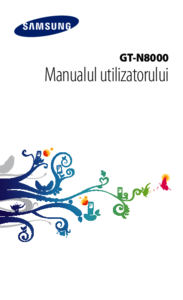
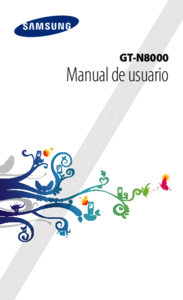
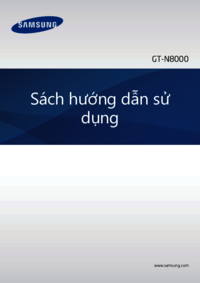




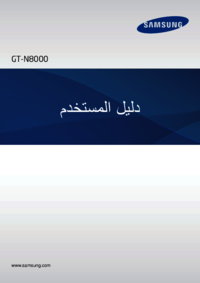










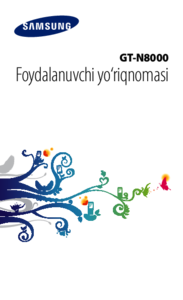








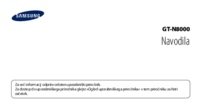


















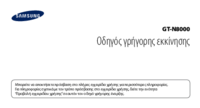



 (102 pages)
(102 pages) (137 pages)
(137 pages) (106 pages)
(106 pages) (2 pages)
(2 pages) (75 pages)
(75 pages) (105 pages)
(105 pages) (114 pages)
(114 pages)
 (123 pages)
(123 pages) (54 pages)
(54 pages) (122 pages)
(122 pages)







Comments to this Manuals